Cara Buat Channel YouTube Resmi di HP Android
Persiapan Akun Google dan YouTube
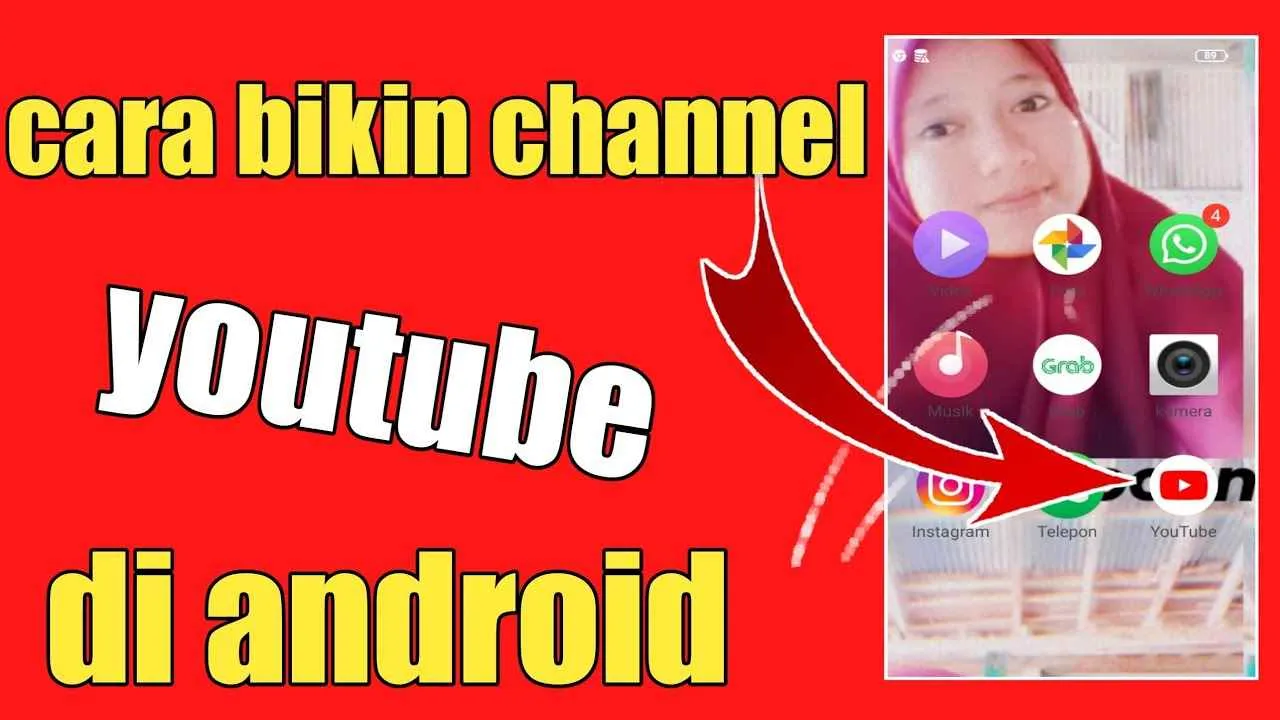
Nah, Sobat! Mau bikin channel YouTube resmi dari HP Android? Gampang banget kok! Tapi sebelum mulai nge-upload video kece kamu, pastikan dulu akun Google dan YouTube-mu udah siap tempur. Ikuti langkah-langkah di bawah ini, dijamin anti ribet!
Pembuatan Akun Google
Buat kamu yang belum punya akun Google, tenang aja. Prosesnya gampang kok. Pertama, buka aplikasi browser di HP Android kamu. Kemudian, akses situs google.com. Klik tombol “Buat akun” yang biasanya ada di pojok kanan atas. Ikuti instruksi yang muncul di layar, mulai dari memasukkan nama, alamat email, nomor telepon, dan password yang kuat. Jangan lupa verifikasi akun kamu melalui email atau nomor telepon yang sudah kamu daftarkan.
Verifikasi Akun Google
Verifikasi akun Google penting banget untuk keamanan akunmu. Setelah membuat akun, Google biasanya akan mengirimkan kode verifikasi ke email atau nomor telepon yang kamu daftarkan. Masukkan kode tersebut ke kolom yang tersedia untuk menyelesaikan proses verifikasi. Dengan akun yang terverifikasi, kamu bisa lebih tenang karena akunmu terlindungi dari akses yang tidak sah.
Masuk ke YouTube dengan Akun Google
Setelah akun Google-mu terverifikasi, masuk ke aplikasi YouTube di HP Android. Klik tombol “Masuk” yang biasanya ada di pojok kanan atas. Pilih akun Google yang sudah kamu buat dan verifikasi. Setelah itu, selamat! Kamu sudah bisa mengakses YouTube dengan akun Google-mu.
Perbandingan Akun Google Pribadi dan Bisnis untuk YouTube
Memilih antara akun Google pribadi dan bisnis untuk YouTube bergantung pada tujuanmu. Berikut perbandingan singkatnya:
| Fitur | Akun Pribadi | Akun Bisnis |
|---|---|---|
| Penggunaan | Untuk penggunaan pribadi, berbagi konten personal | Untuk bisnis, branding, dan monetisasi |
| Fitur Bisnis | Terbatas | Analytics, Google Ads, integrasi dengan platform bisnis lainnya |
| Monetisasi | Sulit, membutuhkan persyaratan ketat | Lebih mudah, dengan fitur monetisasi yang lengkap |
Mengganti Foto Profil dan Banner YouTube
Setelah masuk ke YouTube, kamu bisa kustomisasi profilmu agar lebih menarik. Untuk mengganti foto profil, klik foto profilmu di pojok kanan atas. Pilih “Edit profil” lalu unggah foto baru dari galeri HP kamu. Untuk mengganti banner, klik “Kustomisasi Channel” dan pilih opsi untuk mengunggah banner baru. Pastikan ukuran gambar sesuai dengan pedoman YouTube agar tampilannya optimal.
Membuat Channel YouTube
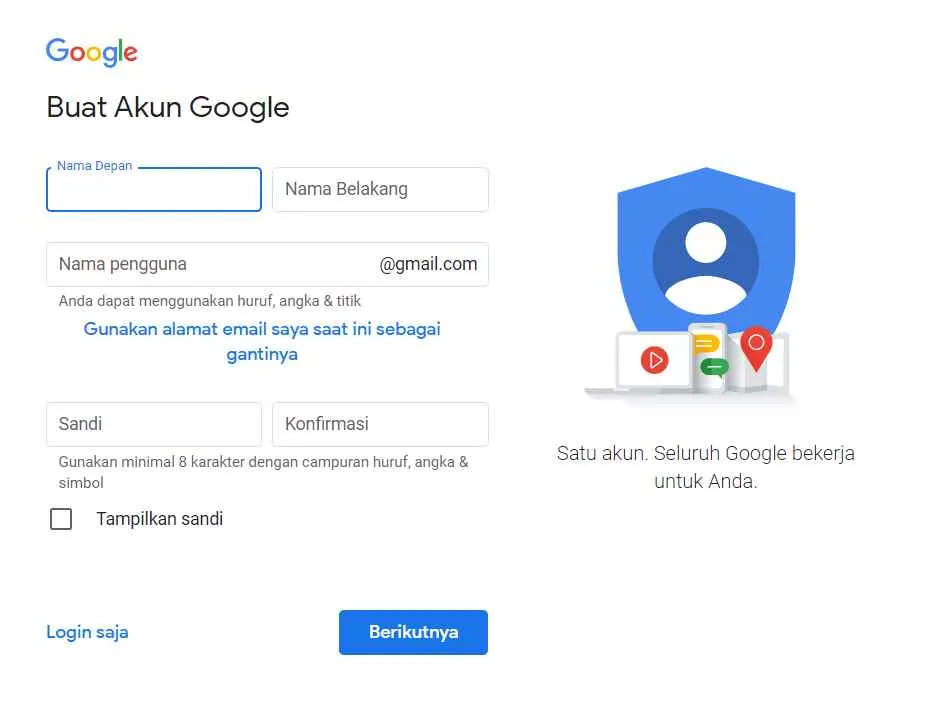
Mulai berkarya dan bagi karya-karyamu ke dunia lewat YouTube? Gampang banget, kok! Sekarang kamu bisa bikin channel YouTube resmi langsung dari HP Android. Ikuti langkah-langkah di bawah ini dan siap-siap raih jutaan subscriber!
Langkah-langkah Membuat Channel YouTube Baru
Proses pembuatan channel YouTube di aplikasi mobile super simpel. Berikut langkah-langkahnya yang bisa kamu ikuti:
- Buka aplikasi YouTube di HP Android kamu.
- Tap foto profilmu di pojok kanan atas.
- Pilih “Kelola akun Google” atau opsi serupa (tergantung versi aplikasi).
- Cari dan pilih “Buat Channel Baru”.
- Pilih opsi “Gunakan namamu” atau “Gunakan nama bisnis atau lainnya”, sesuai kebutuhan.
- Ikuti instruksi selanjutnya untuk menyelesaikan pembuatan channel.
Memilih Nama Channel yang Tepat dan Tersedia
Nama channel adalah identitasmu di YouTube. Pilih nama yang unik, mudah diingat, dan relevan dengan konten yang akan kamu unggah. Pastikan juga nama tersebut tersedia. Kamu bisa mencoba berbagai kombinasi kata atau menambahkan angka/simbol untuk menemukan nama yang ideal.
- Hindari nama yang terlalu panjang atau sulit dieja.
- Cek ketersediaan nama di YouTube sebelum memutuskan.
- Pertimbangkan penggunaan nama yang mencerminkan brand atau personal brandingmu.
Menambahkan Deskripsi Channel yang Menarik dan Informatif
Deskripsi channel adalah kesempatan pertama untuk memikat penonton. Buatlah deskripsi yang singkat, padat, dan menarik, sekaligus memberikan informasi penting tentang channelmu. Sertakan yang relevan agar channelmu mudah ditemukan.
- Jelaskan secara singkat tentang konten yang akan kamu unggah.
- Tambahkan link ke media sosial lainnya.
- Gunakan bahasa yang mudah dipahami dan menarik.
Contoh Deskripsi Channel yang Baik dan Buruk
Perbedaan deskripsi yang baik dan buruk terletak pada kemampuannya menarik perhatian dan memberikan informasi yang jelas.
| Deskripsi Baik | Deskripsi Buruk |
|---|---|
| “Hai! Welcome to my channel! Di sini, aku akan berbagi tips dan trik memasak makanan sehat dan lezat. Jangan lupa subscribe dan nyalakan lonceng notifikasi agar tidak ketinggalan video terbaru!” | “Channel ini tentang masak-masak.” |
Deskripsi yang baik lebih informatif dan menarik, sedangkan deskripsi yang buruk terlalu singkat dan kurang memberikan informasi.
Mengunggah Foto Profil dan Banner yang Sesuai Branding Channel
Foto profil dan banner adalah wajah channelmu. Pilih gambar yang berkualitas tinggi, relevan dengan konten, dan mencerminkan brand atau personal brandingmu. Ukuran gambar harus sesuai dengan ketentuan YouTube agar tampilannya optimal.
- Gunakan foto profil yang jelas dan mudah dikenali.
- Buat banner yang menarik dan informatif, serta menampilkan judul channel dengan jelas.
- Pastikan resolusi gambar sesuai dengan standar YouTube.
Pengaturan Channel YouTube
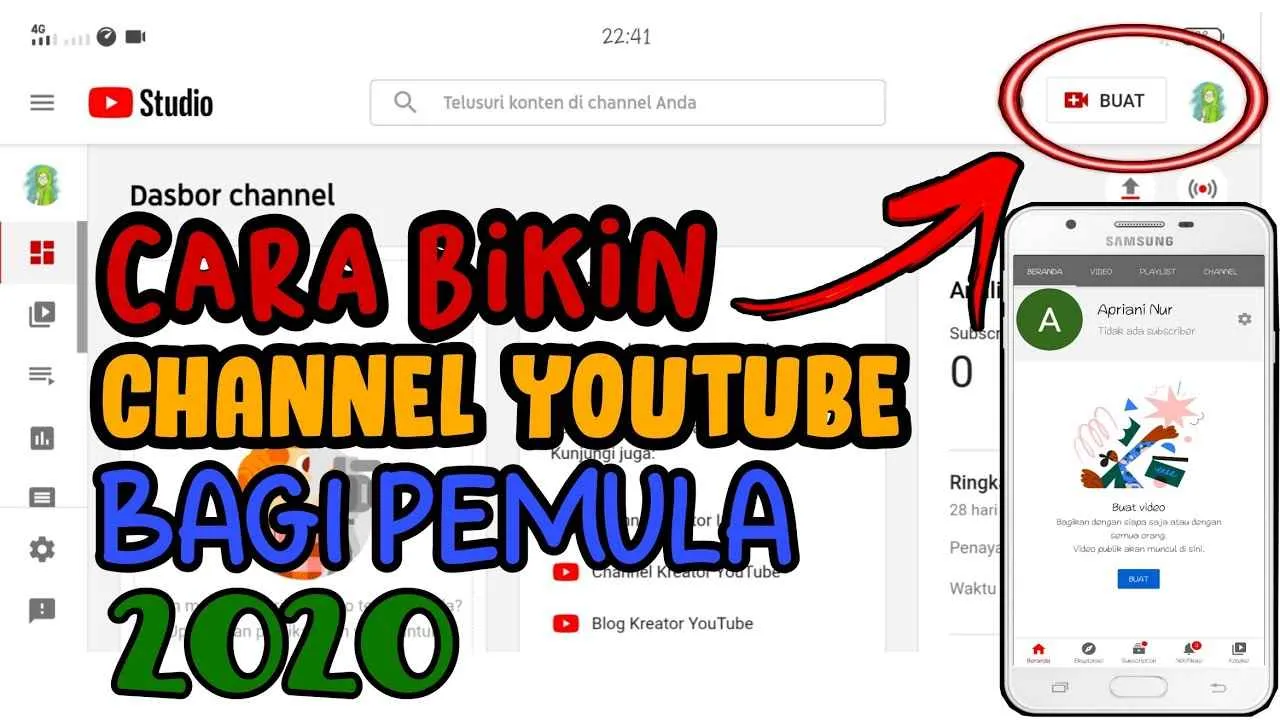
Nah, Sobat! Setelah berhasil bikin channel YouTube di HP Android, saatnya naik level dengan mengutak-atik pengaturan. Ini penting banget, lho, biar channel kamu makin kece dan gampang dikelola. Dari privasi, monetisasi, sampai urusan kontak sosial media, semua akan kita bahas tuntas di sini!
Pengaturan Privasi Channel YouTube
Privasi itu penting, gaes! Jangan sampai konten kamu yang susah payah dibuat malah dilihat orang yang nggak kamu inginkan. Di sini, kamu bisa mengatur siapa saja yang bisa melihat video, komentar, dan bahkan channel kamu sendiri. Opsi yang tersedia biasanya meliputi publik (semua orang bisa akses), tidak terdaftar (hanya yang punya link yang bisa akses), dan pribadi (hanya kamu yang bisa akses).
- Pilih menu “Pengaturan” di aplikasi YouTube.
- Cari opsi “Privasi” dan atur sesuai keinginan.
- Perhatikan dengan seksama setiap pengaturan privasi, agar channel kamu tetap aman dan sesuai dengan keinginan.
Pengaturan Monetisasi Channel YouTube
Mimpi punya penghasilan dari YouTube? Yuk, aktifkan monetisasi! Tapi ingat, ada syarat dan ketentuan yang harus dipenuhi, seperti jumlah subscriber dan jam tayang yang dibutuhkan. Setelah memenuhi syarat, kamu bisa menghubungkan akun AdSense untuk mulai menghasilkan uang dari iklan yang muncul di video kamu.
- Buka menu “Monetisasi” di YouTube Studio.
- Ikuti langkah-langkah yang diberikan untuk menghubungkan akun AdSense.
- Pastikan kamu memahami kebijakan monetisasi YouTube agar tidak terjadi pelanggaran.
Menambahkan Informasi Kontak dan Tautan Media Sosial
Jangan lupa kasih tahu penonton kamu gimana cara menghubungimu! Tambahkan informasi kontak seperti email, website, atau tautan ke media sosial lainnya. Ini penting untuk membangun engagement dan komunitas yang solid. Semakin mudah penonton menghubungimu, semakin besar kemungkinan mereka untuk tetap setia dengan channel kamu.
- Di YouTube Studio, cari bagian “Tentang” atau “Informasi Channel”.
- Tambahkan alamat email, website, dan link media sosial seperti Instagram, Facebook, atau Twitter.
- Pastikan informasi yang kamu berikan akurat dan mudah diakses.
Berbagai Jenis Pengaturan Channel YouTube dan Fungsinya
| Pengaturan | Fungsi |
|---|---|
| Privasi | Mengontrol siapa yang dapat mengakses channel dan videomu. |
| Monetisasi | Mengaktifkan fitur penghasilan dari iklan di videomu. |
| Informasi Channel | Menampilkan detail tentang channelmu, termasuk deskripsi, tautan media sosial, dan informasi kontak. |
| Branding | Menyesuaikan tampilan channel dengan logo, banner, dan warna yang sesuai dengan brandmu. |
| Pemberitahuan | Mengatur jenis pemberitahuan yang ingin kamu terima dari YouTube. |
Membuat dan Menggunakan Playlist
Playlist itu kayak daftar putar lagu, tapi untuk video YouTube. Dengan playlist, kamu bisa mengelompokkan video dengan tema yang sama, memudahkan penonton untuk menemukan konten yang mereka sukai. Bayangkan, kamu punya banyak video tutorial masak, maka buatlah playlist khusus untuk itu. Praktis, kan?
- Di YouTube Studio, pilih menu “Video”.
- Pilih video yang ingin dimasukkan ke dalam playlist.
- Klik “Tambahkan ke playlist” dan buat playlist baru atau tambahkan ke playlist yang sudah ada.
Mengunggah Video Pertama
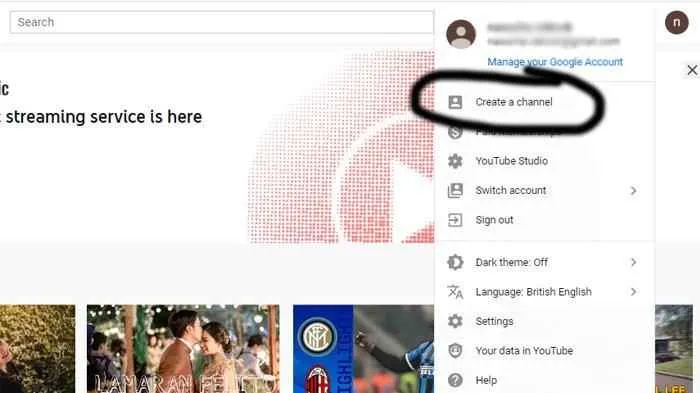
Nah, setelah channel YouTube resmi kamu di Android siap tempur, saatnya unjuk gigi dengan video pertama! Ini momen krusial, lho. Video pertama bak etalase toko online kamu, harus menarik perhatian agar subscriber berdatangan. Berikut panduan lengkapnya, mulai dari rekaman hingga jadwal unggah.
Merekam dan Mengedit Video Sederhana
Gak perlu peralatan canggih kok! Smartphone Android kamu sudah cukup mumpuni untuk merekam video berkualitas. Manfaatkan aplikasi bawaan atau aplikasi edit video gratis yang mudah digunakan, seperti CapCut atau InShot. Untuk video pertama, fokus pada konten yang simpel dan menarik, durasi sekitar 3-5 menit sudah cukup.
- Pastikan pencahayaan cukup dan latar belakang rapi. Ruang yang bersih dan minimalis akan memberikan kesan profesional.
- Perhatikan audio. Gunakan mikrofon eksternal jika memungkinkan untuk kualitas suara yang lebih jernih. Suara yang kurang jelas bisa bikin penonton ilfeel, lho!
- Edit video dengan menambahkan transisi yang simpel dan teks yang informatif. Hindari efek yang terlalu berlebihan agar tidak terkesan norak.
Menambahkan Judul, Deskripsi, dan Tag yang Relevan
Judul, deskripsi, dan tag adalah kunci agar video kamu mudah ditemukan di YouTube. Buatlah judul yang singkat, menarik, dan mencerminkan isi video. Deskripsi harus detail dan informatif, serta menyertakan link ke media sosial jika diperlukan. Tag yang relevan akan membantu YouTube merekomendasikan video kamu ke penonton yang tepat.
- Contoh Judul Menarik: “Resep Mie Ayam Anti Gagal! Enak Banget!” atau “Rahasia Kulit Glowing Alami Tanpa Skincare Mahal!”
- Contoh Deskripsi Menarik: “Hai semuanya! Di video kali ini, aku akan berbagi resep mie ayam super enak dan mudah dibuat di rumah. Bahan-bahannya simple dan pasti kamu punya di rumah! Jangan lupa subscribe dan like ya!”
- Contoh Tag Relevan: mie ayam, resep mie ayam, masak rumahan, kuliner indonesia, makanan enak.
Menambahkan Thumbnail yang Menarik
Thumbnail adalah “wajah” video kamu. Buatlah thumbnail yang menarik perhatian dan merepresentasikan isi video dengan baik. Gunakan gambar atau desain yang berkualitas tinggi dan eye-catching. Jangan lupa tambahkan teks singkat yang menjelaskan isi video.
- Thumbnail yang baik biasanya menggunakan warna-warna cerah dan kontras, serta gambar yang tajam dan berkualitas tinggi.
- Hindari menggunakan thumbnail yang terlalu ramai atau membingungkan. Simpel dan mudah dipahami adalah kuncinya.
- Banyak aplikasi edit foto yang bisa digunakan untuk membuat thumbnail yang menarik, seperti Canva atau Adobe Photoshop Express.
Menjadwalkan Unggah Video
Fitur penjadwalan unggah di YouTube Studio memungkinkan kamu untuk mengunggah video di waktu yang tepat. Ini sangat berguna untuk menjangkau audiens yang lebih luas. Kamu bisa menentukan tanggal dan waktu unggah video agar sesuai dengan jadwal konten kamu.
- Buka YouTube Studio dan pilih video yang ingin kamu jadwalkan.
- Pilih opsi “Jadwalkan” dan tentukan tanggal dan waktu unggah.
- Setelah terjadwal, video akan otomatis terunggah pada waktu yang telah ditentukan.
Mempelajari Fitur Tambahan YouTube
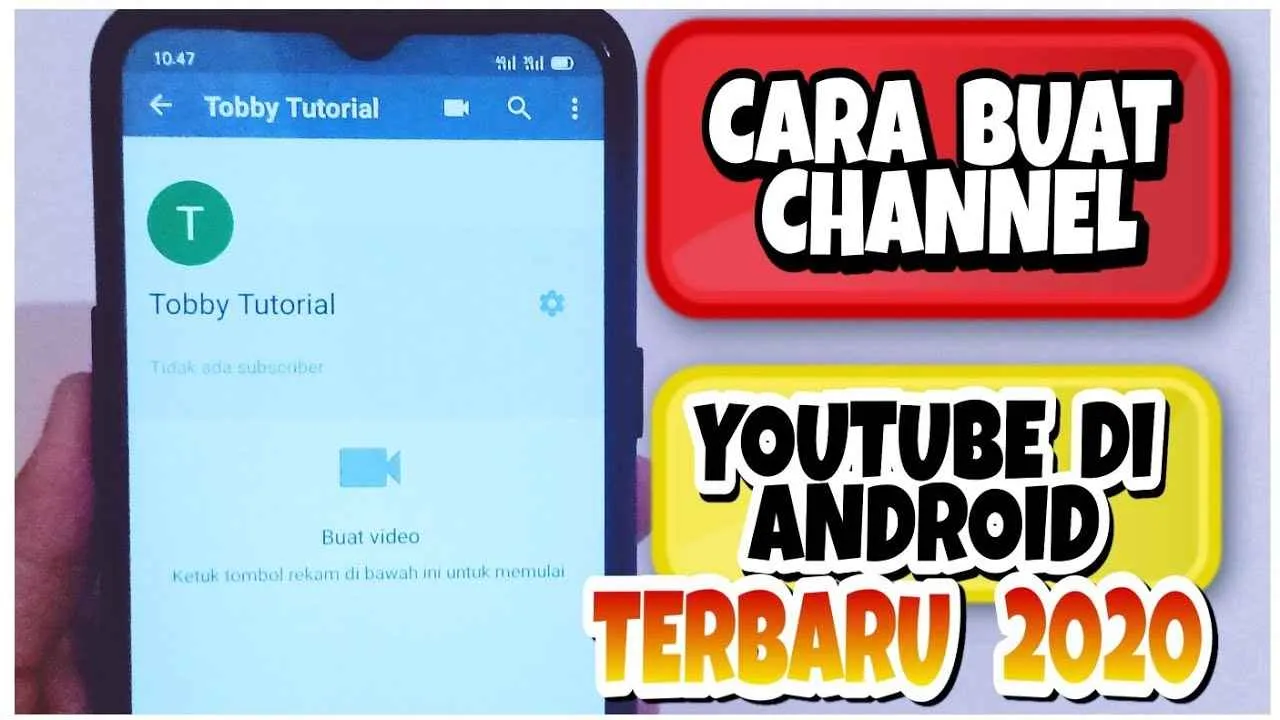
Nah, setelah channel YouTube resmi kamu di HP Android beres, saatnya memaksimalkan potensi channel dengan fitur-fitur keren yang ditawarkan YouTube. Fitur-fitur ini bukan cuma bikin channel kamu makin kece, tapi juga bantu kamu terhubung lebih erat dengan penonton dan pantau perkembangan channel.
Fitur Komunitas YouTube dan Penggunaannya
Fitur Komunitas YouTube ibarat ruang obrolan eksklusif antara kamu dan subscriber. Di sini, kamu bisa berbagi update, polling, foto, hingga video pendek di luar jadwal upload video utama. Bayangkan, kamu bisa ngobrol santai, tanya pendapat mereka tentang ide video selanjutnya, atau sekadar update kegiatan di balik layar. Interaksi ini bikin subscriber merasa lebih dekat dan terlibat aktif.
- Buat postingan teks, gambar, atau video pendek di tab “Komunitas”.
- Gunakan fitur polling untuk meminta masukan langsung dari subscriber.
- Balas komentar dan pertanyaan dari subscriber di postingan Komunitas.
- Manfaatkan fitur ini untuk membangun hubungan yang lebih personal dengan audiens.
Membuat dan Menggunakan Card dan End Screen
Card dan End Screen adalah dua fitur ampuh untuk meningkatkan engagement dan viewership. Card muncul saat video diputar, bisa berupa link ke video lain, playlist, atau bahkan merchandise kamu. Sedangkan End Screen muncul di akhir video, mengajak penonton untuk menonton video lain atau subscribe ke channel.
- Buka YouTube Studio dan pilih video yang ingin ditambahkan Card atau End Screen.
- Pilih tab “Editor” lalu pilih “Card” atau “End screen”.
- Tambahkan link ke video lain, playlist, channel, atau situs web.
- Sesuaikan desain dan waktu munculnya Card dan End Screen agar tidak mengganggu pengalaman menonton.
Berinteraksi dengan Penonton Melalui Komentar dan Balasan
Menjawab komentar subscriber adalah kunci untuk membangun komunitas yang solid. Tunjukkan bahwa kamu menghargai feedback dan pendapat mereka. Balas komentar dengan ramah dan responsif, bahkan untuk komentar yang kritis. Ini akan menunjukkan bahwa kamu peduli dan menghargai audiensmu.
- Pantau secara rutin kolom komentar di setiap video.
- Balas komentar dengan cepat dan ramah, bahkan untuk komentar negatif.
- Gunakan kesempatan ini untuk membangun hubungan personal dengan subscriber.
- Jangan ragu untuk memulai percakapan dan ajak mereka berdiskusi.
Konsistensi dalam mengunggah video adalah kunci kesuksesan di YouTube. Buat jadwal upload yang realistis dan patuhi jadwal tersebut. Konsistensi akan membantu membangun ekspektasi penonton dan membuat mereka kembali lagi untuk menonton video-video kamu.
Mempelajari YouTube Analytics
YouTube Analytics adalah dashboard yang memberikan data lengkap tentang performa channel kamu. Pelajari data ini untuk memahami audiens, konten yang paling populer, dan area yang perlu ditingkatkan. Dengan memahami data ini, kamu bisa mengoptimalkan strategi konten dan meningkatkan pertumbuhan channel.
- Akses YouTube Analytics melalui YouTube Studio.
- Perhatikan metrik seperti jumlah penonton, waktu menonton, dan retensi penonton.
- Identifikasi video yang paling populer dan kurang populer.
- Analisis demografi penonton untuk memahami siapa target audiens kamu.
- Gunakan data ini untuk membuat keputusan yang data-driven dalam pengembangan konten.
Pemungkas
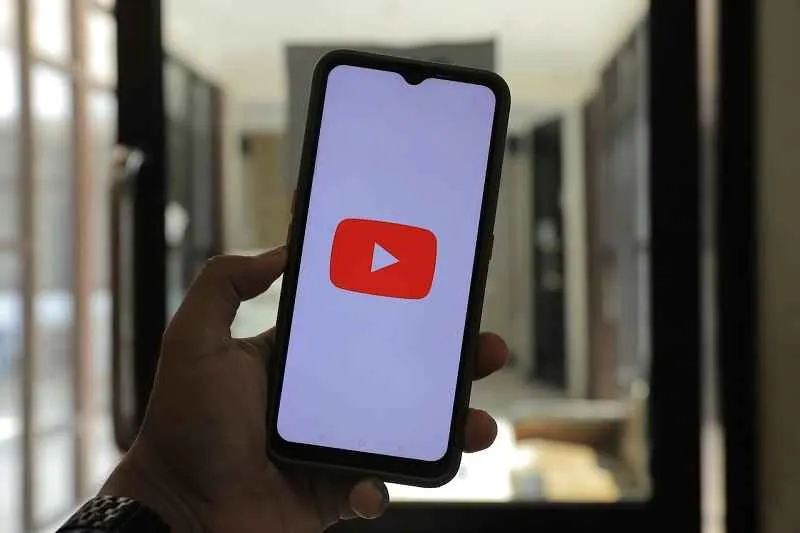
Jadi, tunggu apa lagi? Dengan panduan praktis ini, membuat channel YouTube resmi di HP Android bukan lagi mimpi. Mulai sekarang, wujudkan kreativitasmu dan bagikan karya terbaikmu ke dunia. Jangan lupa konsisten ya, karena kesuksesan di YouTube butuh perjuangan dan dedikasi!


What's Your Reaction?
-
0
 Like
Like -
0
 Dislike
Dislike -
0
 Funny
Funny -
0
 Angry
Angry -
0
 Sad
Sad -
0
 Wow
Wow








